Содержание
- 1 Что такое прокси?
- 2 Инструкция по настройке прокси в Explorer
- 3 Первые шаги: подробная инструкция
- 4 Как очистить кэш в Internet Explorer и зачем это?
- 5 Зачем подключать прокси к Internet Explorer
- 6 Настройка прокси сервер в Internet Explorer
- 7 Очистка cookie — подготовка к настройке прокси
- 8 Настройка прокси-сервера в Internet Explorer
- 9 Как отключить прокси в Internet Explorer
- 10 Как отключить прокси в Internet Explorer
КатегорииКатегории:
Прокси IPv4
Прокси IPv6
Бесплатные прокси
Подпишитесь, и получайте вовремя новые статьи:Подписаться на рассылкуБлог
Настройка прокси в Internet Explorer происходит в несколько несложных этапов. Предлагаем вам воспользоваться подобной инструкцией, которая поможет настроить браузер даже пользователю с минимальными знаниями о ПК.
Что такое прокси?
Proxy-сервер – это программный комплекс, который, по сути, является обычным компьютером. Он может располагаться на любом расстоянии от вашего девайса, однако этот фактор сильно влияет на скорость и качество передачи данных, поэтому лучше выбирать прокси сервер поближе к родной стране и городу. Использование proxy, расположенного между вашим компьютером и интернет-ресурсами, позволит безопасно и свободно пользоваться интернетом: просматривать, скачивать, загружать контент без ограничений, а также защитит компьютер от взлома и вирусов.
Кроме того, у вас будет возможность изменить ваше местоположение в сети и сохранить анонимность. Выбор подходящего типа сервера зависит от индивидуальных предпочтений и потребностей пользователя – различные продукты обладают разным функционалом и способны решать определенные задачи. Однако каким бы сложным не был сервер в эксплуатации, подключение и настройка прокси Explorer, в общем виде, достаточно проста и одинакова для всех типов proxy.
Инструкция по настройке прокси в Explorer
Прежде чем приступить к настройке, нужно понимать все нюансы. Во-первых, все параметры являются системными и будут действовать для любых браузеров, установленных на вашем ПК. Поэтому настройку прокси сервера Internet Explorer в Windows, можно делать с помощью панели управления в меню «Пуск». Во-вторых, даже при использовании анонимных прокси, вы рискуете быть распознанным, если не позаботитесь об удалении файлов cookie. После всех необходимых приготовлений, можно переходить к настройке прокси в самом браузере.
Первые шаги: подробная инструкция
В браузере нажимаем на шестиренку и «Свойства браузера»:
Выбираем вкладку «Подключения» и нажимаем на кнопку «Настройка сети». Ставим галочку «Использовать прокси-сервер для локальных подключений», прописываем прокси (IP) и порт. Нажимаем на кнопку «Дополнительно» и ставим галочку «Один прокси-сервер для всех протоколов». Нажимаем «ОК», чтобы закрыть все окна.
Теперь настройка прокси сервер Internet Explorer завершена. Проверить, сменился ли ваш IP на адрес прокси, можете на сайте . Если не знаете как отключить прокси в Internet Explorer, используйте данную инструкцию как руководство, с единственной оговоркой: вместо указания адреса и порта прокси, нужно удалить указанный адрес и нажать ОК. Обратите внимание на отсутствие упоминаний вашего первоначального IP, если используете proxy-анонимайзер.
Как очистить кэш в Internet Explorer и зачем это?
Каждый известный нам браузер сохраняет информацию о посещенных страницах, а также запоминает пароли и сессии. Если не желаете, чтобы посторонние узнали эти данные, необходимо делать чистку данных каждый раз как закончили работать с ним.
Для этого:
- Внутри IE находим и жмем на шестеренку.
- Выбираем пункт «Безопасность».
- Кликаем по «Удалить журнал браузера…».
- В новом окне ставим галочки на те пункты, которые нужно очистить. Нас интересуют куки-файлы и временные файлы интернета. По желанию, можно поставить галочку возле «паролей».
- Жмем «удалить».
- Готово! История и кэш интернет браузера будут удалены, и никто не сможет воспользоваться вашей личной информацией.
Если у вас время читать текст или вы привыкли к видео-инструкциям, предлагаем вам посмотреть наше маленькое пошаговое руководство.
Надеемся, что статья про прокси сервер Интернет Эксплорер оказалась для вас полезной! Если вам нужно настроить прокси в Хроме или осуществить настройку прокси-сервера в Опере, а не в IE то выше приведенная пошаговая инснтрукция также подойдет вам.
Похожие статьиВернуться к странице БлогаГлавнаяСтатьиНастройка прокси Internet Explorer
Internet Explorer до сих пор является одним из самых защищенных браузеров. Он включает в себя множество настроек безопасности, что позволяет подобрать оптимальные параметры под использование прокси-сервера и вашей конкретной задачи.
Internet Explorer обладает просто конфигурируемыми зонами безопасности, родительским контролем и массой других преимуществ. Подключив к нему еще и прокси-сервер, вы получите максимальную защиту и анонимность при работе в интернете.
Зачем подключать прокси к Internet Explorer
В связи с большой популярностью Internet Explorer злоумышленникам становится все проще взломать данные пользователей, которые используют этот браузер. Чтобы обезопасить личную информацию от утечки, рекомендуем использовать прокси-серверы. Они выступят вроде передатчика между вашим устройством и сайтами, которые вы будете через него посещать. Ваш IP-адрес и местоположение останутся при этом скрыты.
С помощью прокси-сервера вы сможете не только обезопасить от взлома свои аккаунты и персональные данные, но и попасть на недоступные сайты. Если для пользователей вашей страны заблокирован определенный иностранный веб-ресурс, получить к нему доступ можно, арендовав прокси с подходящей геолокацией. Также этот инструмент поможет зайти на сайт при персональных банах, так как при соединении будет отображаться не ваш IP, а прокси.
Настройка прокси сервер в Internet Explorer
Перед основной настройкой обязательно очистите куки-файлы. Если это не сделать, то через них можно получить информацию о вас.
Чтобы очистить куки-файлы, сделайте 4 простых шага:
- В Internet Explorer нажмите комбинацию клавиш «Alt+X» и перейдите в «Свойства браузера».
- Автоматически система перенаправит вас в «Свойства браузера» во вкладку «Общие». В ней нажмите кнопку «Удалить».
- Поставьте галочку возле «Файлы cookie и данные веб-сайтов» и нажмите «Удалить».
- Это окно автоматически закроется. Нажмите «ОК», чтобы закрылось и предыдущее.
Cookie удалены. Теперь можно переходить к основной настройке прокси.
Настройка прокси-сервера в Internet Explorer
Чтобы подключить прокси к вашему браузеру, следуйте пошаговой инструкции:
- В Internet Explorer нажмите комбинацию клавиш «Alt + X», затем «Свойства браузера».
- Перейдите во вкладку «Подключения — Настройка сети».
- Отключите автоматическую настройку и поставьте галочку возле пункта «Использовать прокси-сервер для локальных подключений.
- Нажмите кнопку «Дополнительно» и введите в открывшемся окне IP-адрес и порт прокси в поле с нужным протоколом. Подтвердите ввод нажатием на «ОК».
- Настройка завершена. Закройте все остальные окна нажатием на «ОК».
Как отключить прокси в Internet Explorer
Если в дальнейшем вам понадобится отключение прокси-сервера, сделать это можно следующим образом:
- В браузере Internet Explorer нажмите комбинацию клавиш «ALT + X».
- Перейдите в «Свойства браузера — Подключения — Настройка сети».
- Уберите галочку возле надписи «Использовать прокси-сервер для локальных подключений».
- Закройте каждое окно нажатием на «ОК».
Как отключить прокси в Internet Explorer
Для отключения прокси-сервера в браузере сделайте 5 простых шагов:
- Находясь в Internet Explorer, нажмите комбинацию клавиш «Alt+X».
- Перейдите в «Свойства браузера».
- У вас автоматически откроется окно системных настроек. Перейдите во вкладку «Подключения» и нажмите на кнопку «Настройка сети».
- В разделе «Прокси-сервер» уберите галочку возле параметра «Использовать прокси-сервер для локальных подключений».
- Нажмите «ОК» во всех открытых окнах.
Теперь вы можете пользоваться браузером Internet Explorer без прокси.
Используемые источники:
- https://proxy-sale.com/blogs/proksi-dlya-brauzera/kak-nastroit-proksi-v-internet-explorer.html
- https://rating-proxy.info/en/nastroyka-proksi-internet-explorer/
 Прокси соединение: что за зверь и зачем оно тебе
Прокси соединение: что за зверь и зачем оно тебе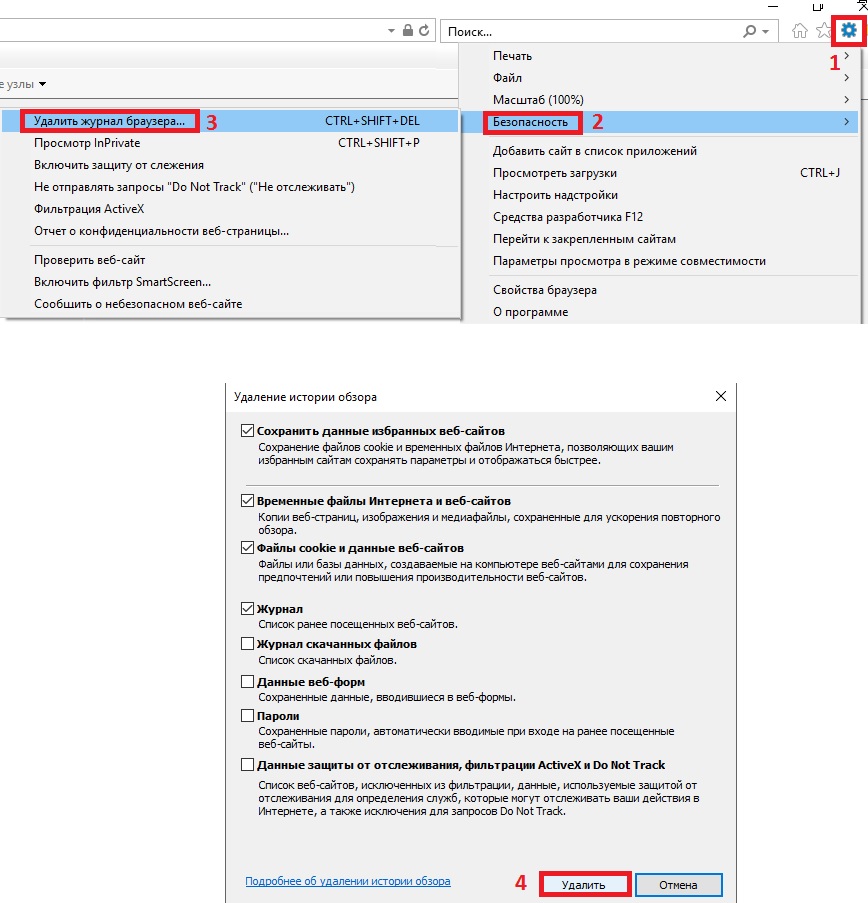
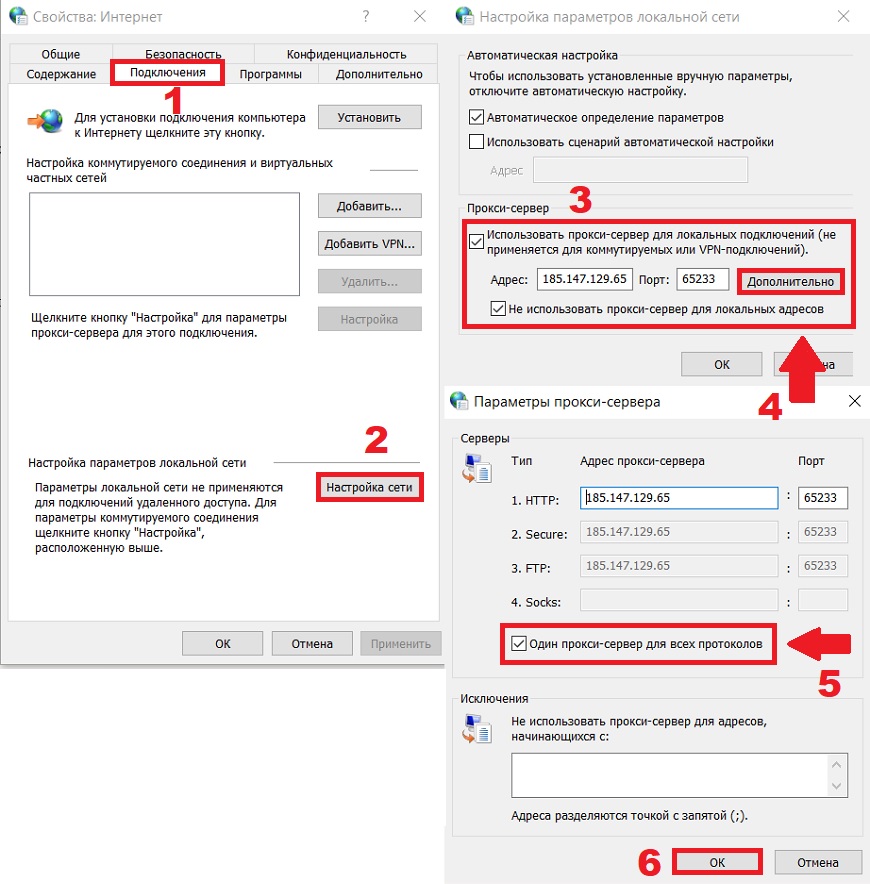
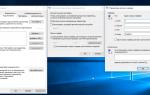 Зачем нужен прокси и как им правильно пользоваться
Зачем нужен прокси и как им правильно пользоваться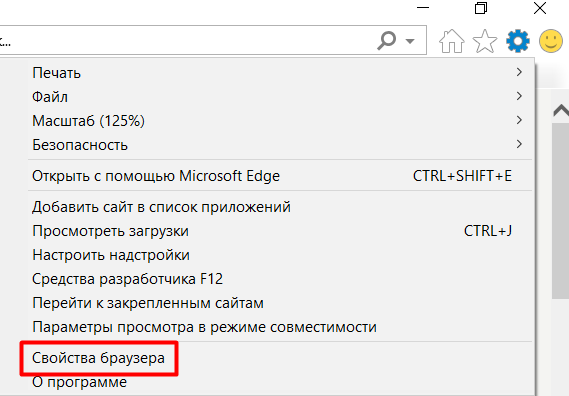
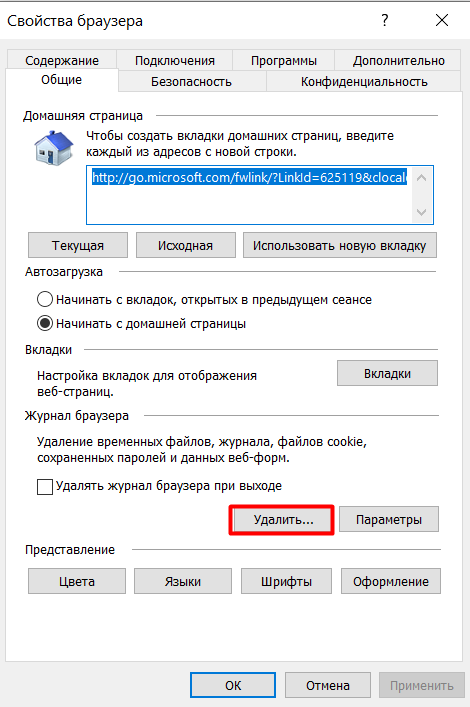
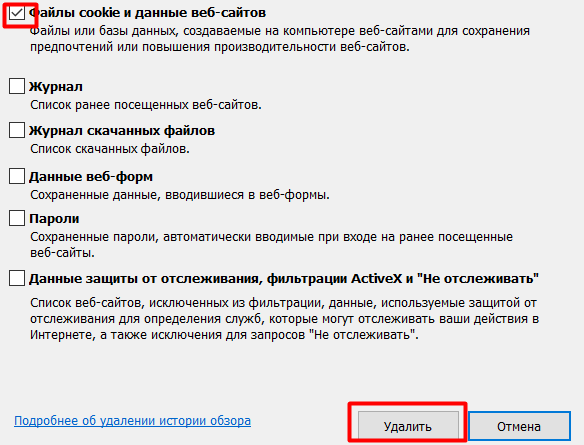
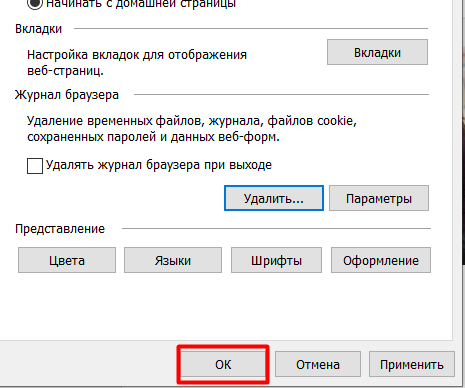 Cookie удалены. Теперь можно переходить к основной настройке прокси.
Cookie удалены. Теперь можно переходить к основной настройке прокси.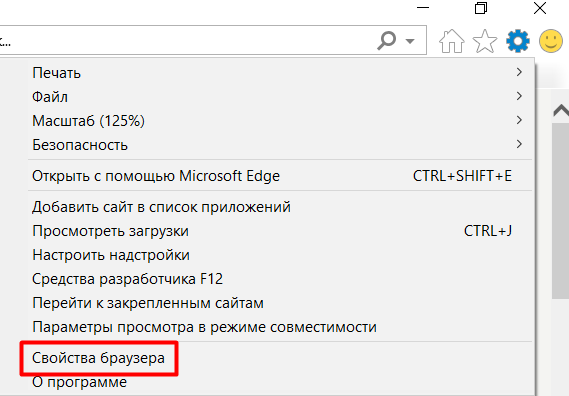
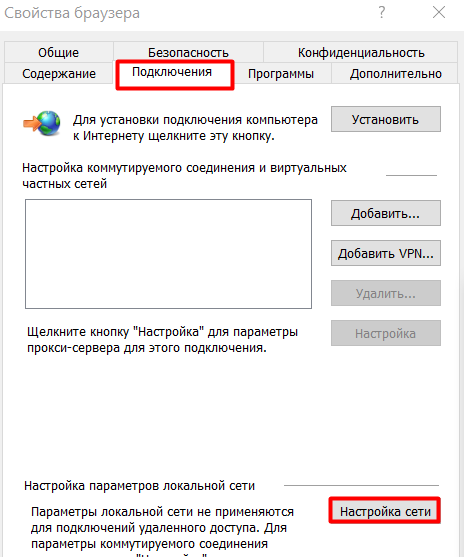
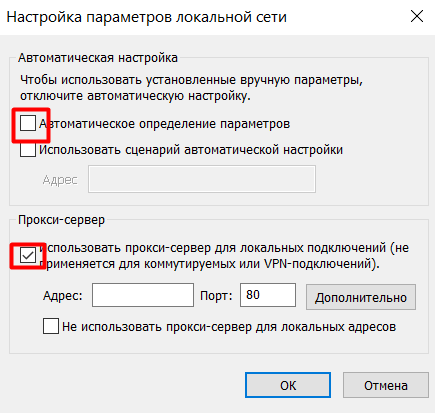
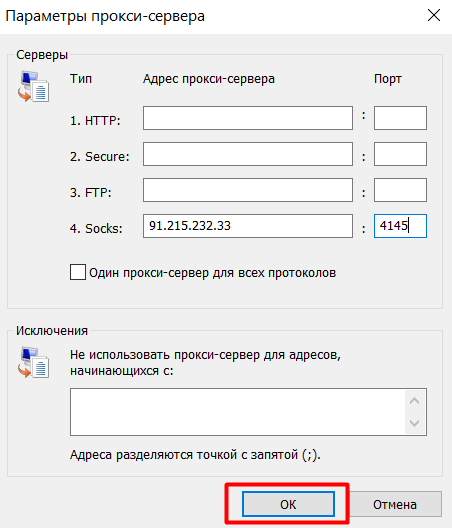
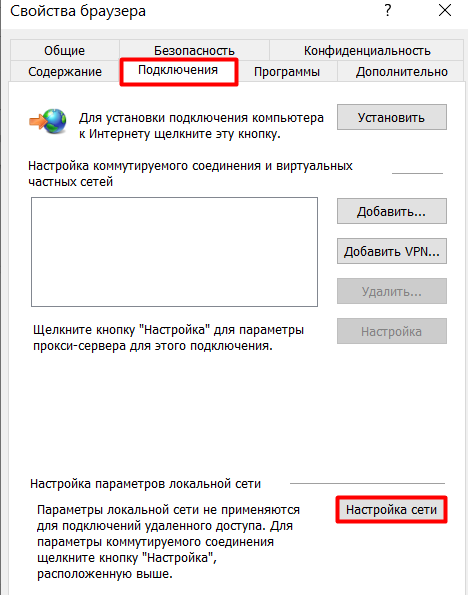
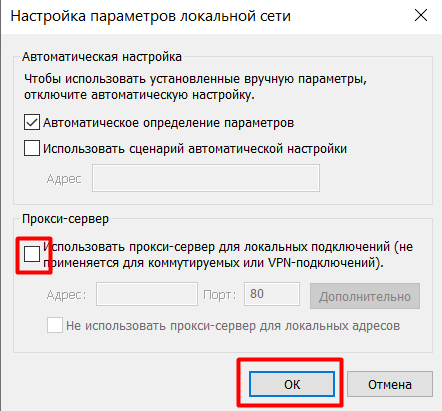
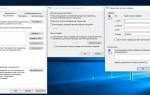 Как настроить свой прокси-сервер
Как настроить свой прокси-сервер

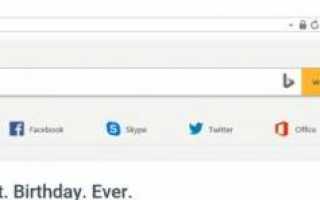

 Достоинства и недостатки браузеров Internet Explorer 10 и 11. Как установить (обновить) ИЕ 11
Достоинства и недостатки браузеров Internet Explorer 10 и 11. Как установить (обновить) ИЕ 11 Проверьте настройки прокси-сервера и брандмауэра — Решение
Проверьте настройки прокси-сервера и брандмауэра — Решение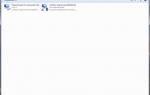 Как отключить прокси-сервер на компьютере с Windows 7 и 10?
Как отключить прокси-сервер на компьютере с Windows 7 и 10?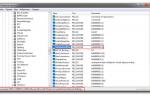 Как самостоятельно настроить браузер Internet Explorer
Как самостоятельно настроить браузер Internet Explorer